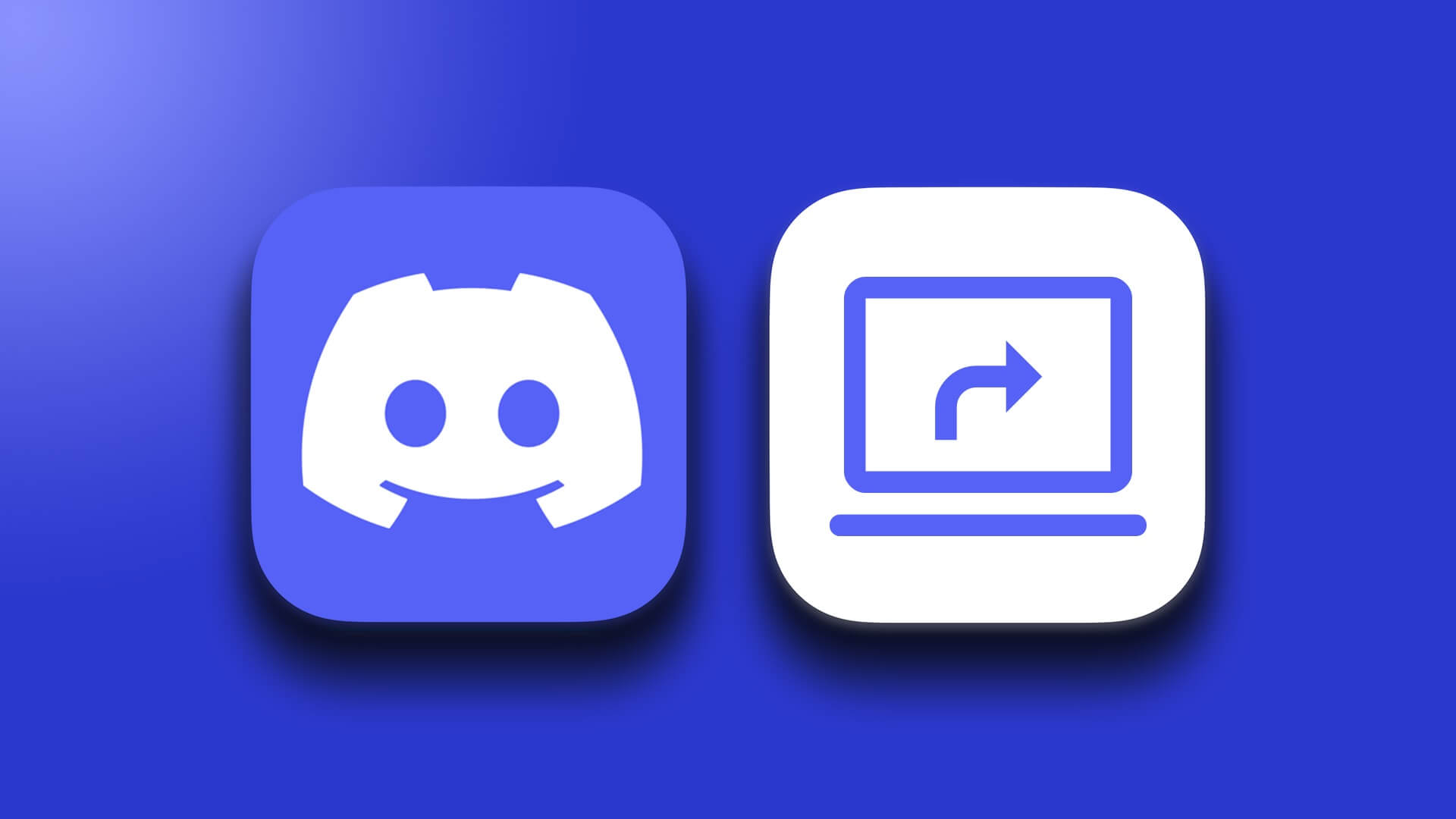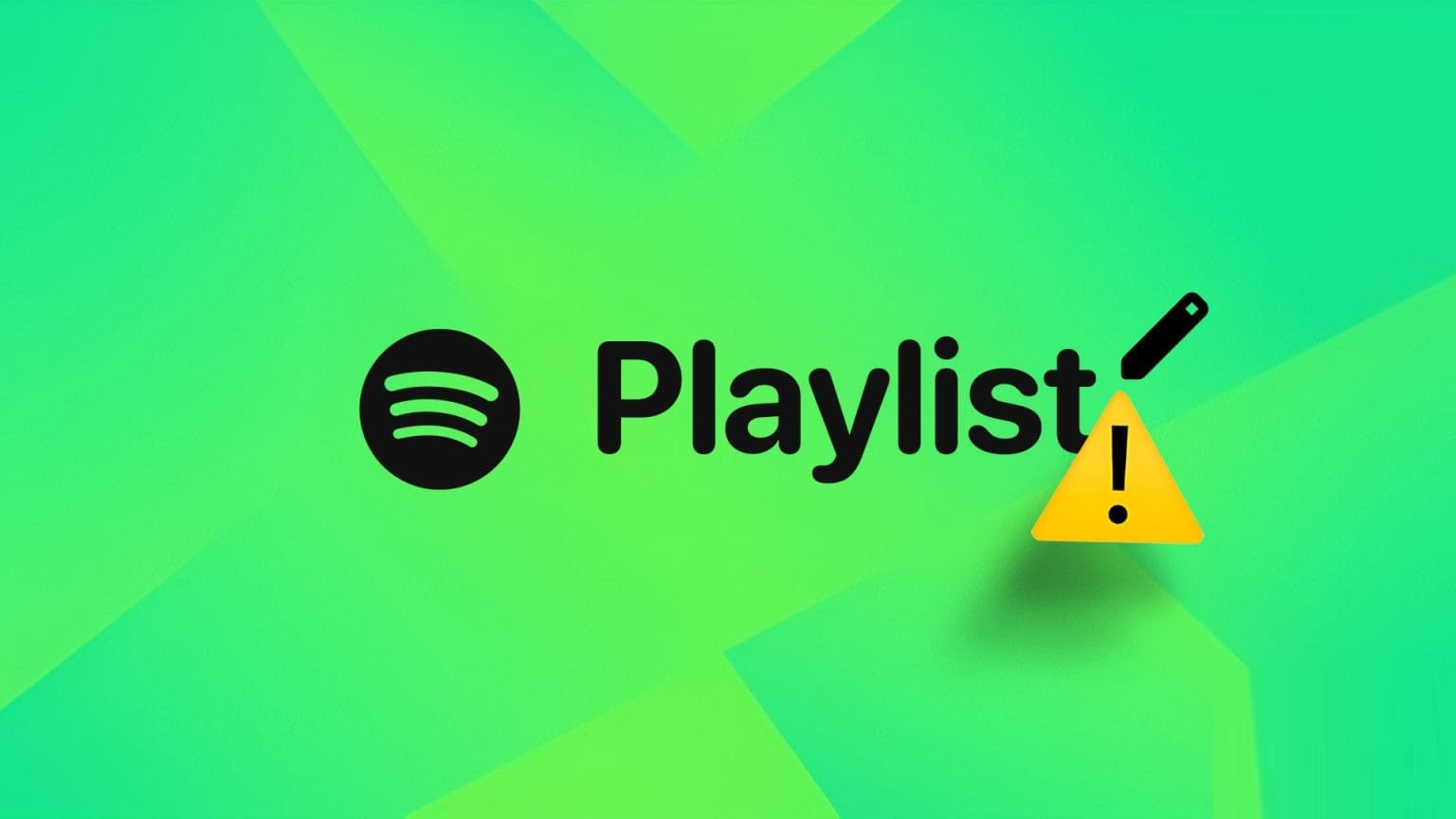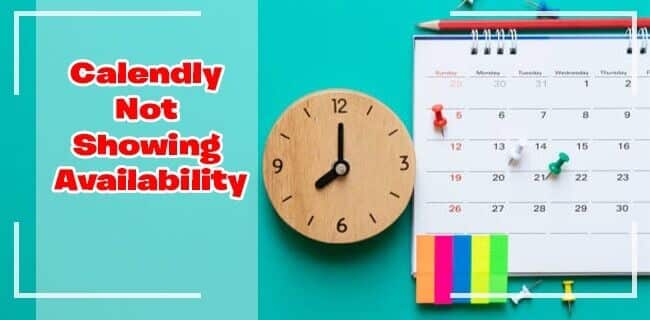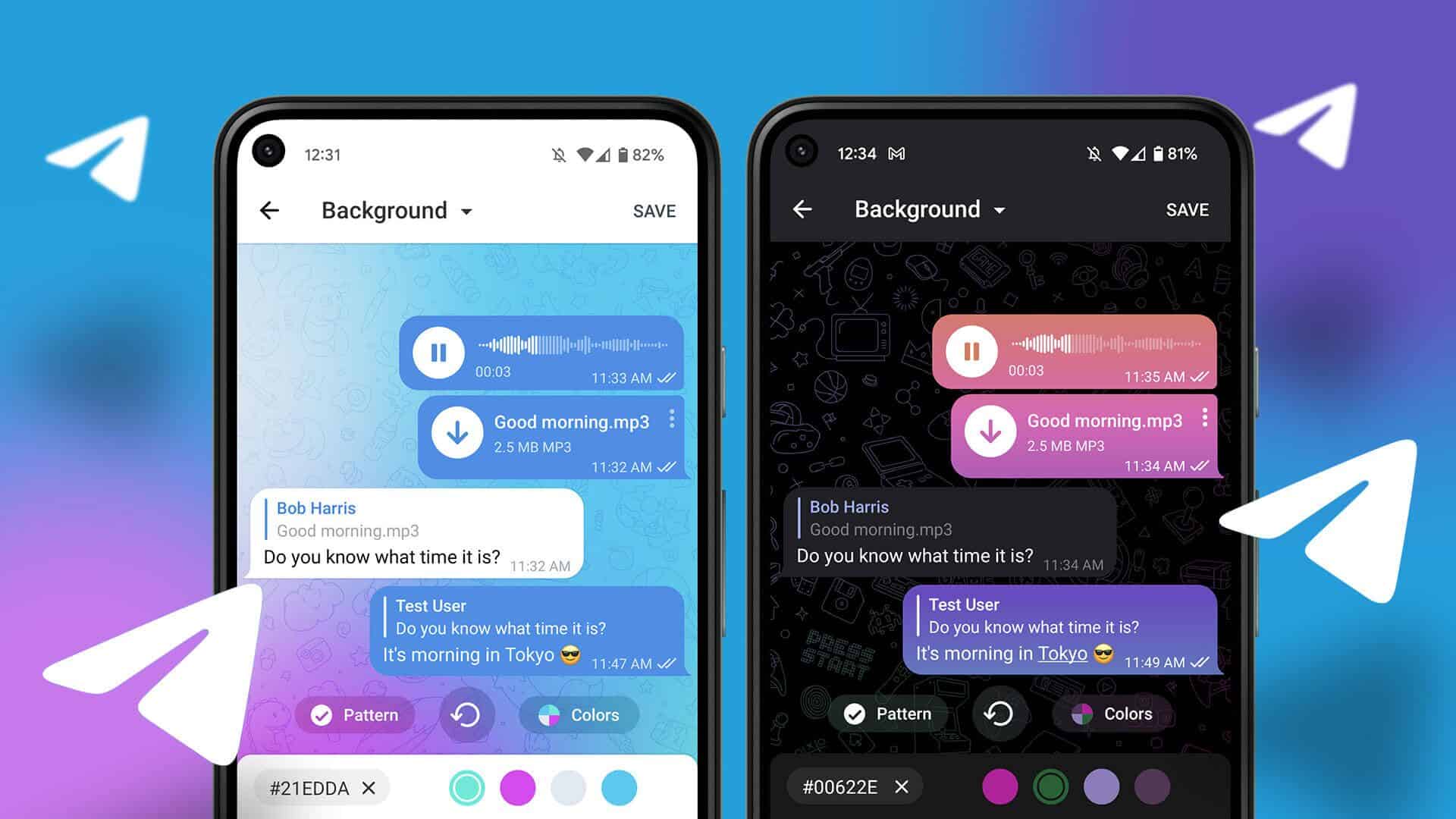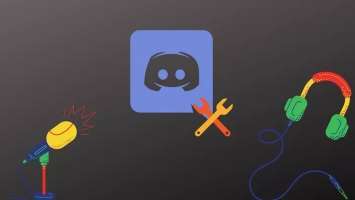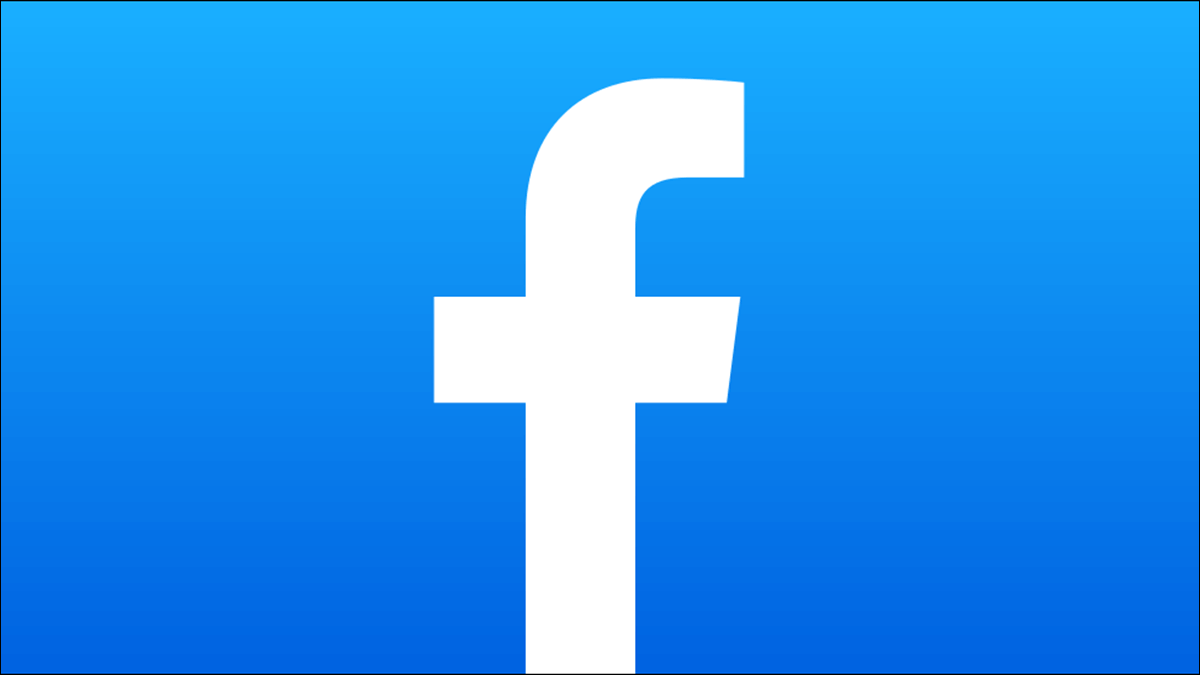Inbyggd lösenordshantering är standardpraxis i webbläsare. Nästan alla webbläsare, inklusive Google Chrome و Apple Safari و Microsoft Edge و firefox etc. väljer användare att använda den inbyggda lösenordshanteraren för att hantera inloggningsuppgifter. Problemet uppstår när du redan använder en lösenordshanterare från tredje part, som 1Password أو Lastpass Du behöver inte längre den här inbyggda lösenordshanteraren från Microsoft eller Google. Så här inaktiverar du Google Chrome från att be om att spara lösenord på webben och mobilen.

Varje gång du loggar in på en ny webbplats eller uppdaterar ditt lösenord från en gammal webbplats visar Google Chrome ett popup-fönster för att spara eller uppdatera informationen. Detta fungerar bra för vanliga användare. De som använder en inbyggd lösenordshanterare som Dashlane أو Enpass De kan tycka att beteendet är störande.
Det är ganska enkelt att hindra Google Chrome från att be om att spara lösenord på webben och mobilen. Stegen varierar dock för varje plattform. Här kommer vi att gå igenom: Windows / Mac و Android و iPhone.
Stäng av popup-fönstret för att spara lösenord i Chrome för datorer
I skärmbilderna nedan använder vi Google Chrome för Mac.
Eftersom både Windows- och Mac-versionerna av Google Chrome har samma gränssnitt kan du använda samma metod i Google Chrome Windows-appen för att inaktivera popup-fönstret för att spara lösenord.
Steg 1: Öppna en webbläsare Google Chrome.
Steg 2: Klicka på filbilden Kontodefinition Google i det övre högra hörnet.
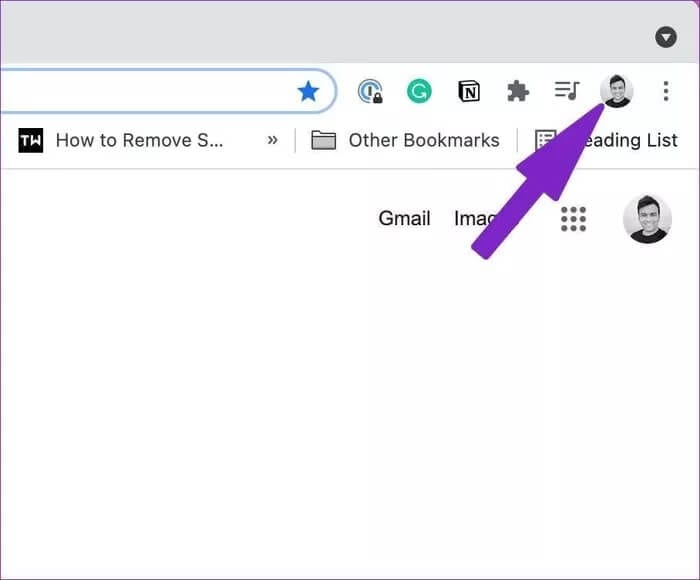
Steg 3: välj ikon LösenordDet tar dig direkt till listan över lösenord i autofyllningsfältet.
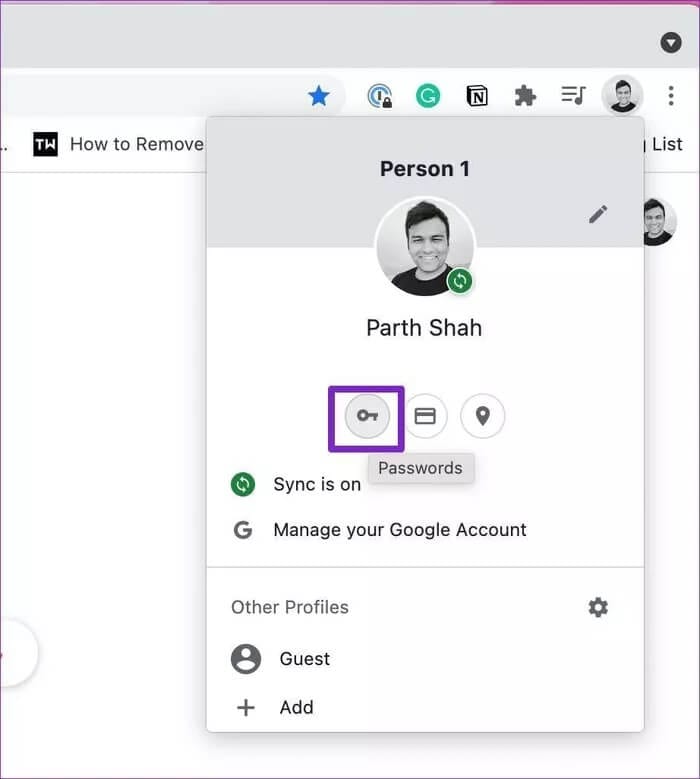
Steg 4: inaktivera Erbjud dig att spara lösenordsbyten.
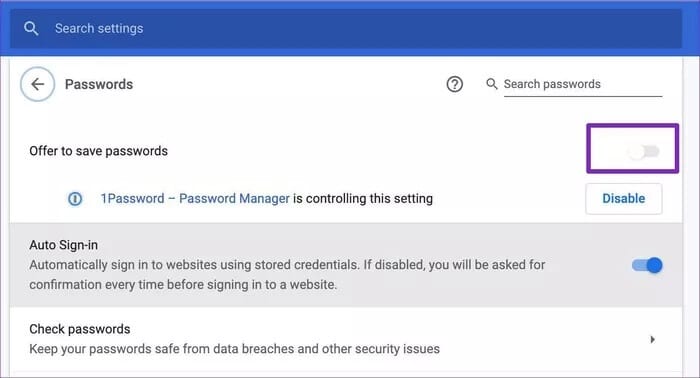
Det var allt. Chrome kommer inte längre att be dig att använda Chrome Password Manager För att hålla informationen konfidentiell.
Stäng av "Spara lösenord"-popup i Chrome för Android
För att upprätthålla en sömlös lösenordshanteringsupplevelse på alla plattformar erbjuder Google Chrome samma popup-fönster för att spara lösenord på Android och iPhone.
Så här inaktiverar du popup-fönstret "Spara lösenord" i Chrome för Android.
Steg 1: Öppen Google Chrome på Android.
Steg 2: Klicka på Tre poäng lista i det övre högra hörnet.
Steg 3: Gå till avsnitt lösenord.
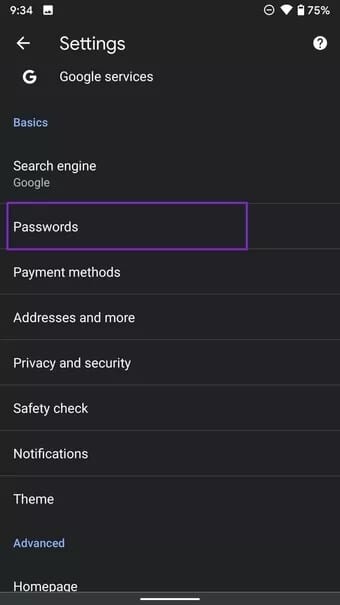
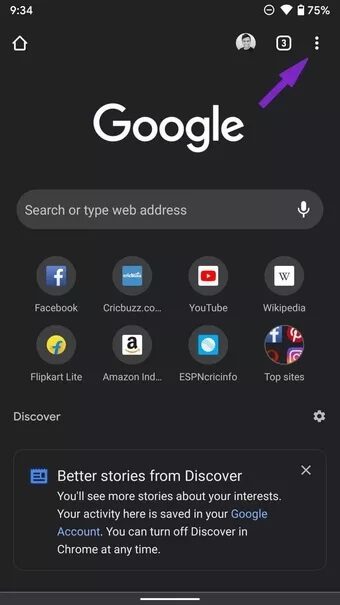
Steg 4: inaktivera Spara lösenord.
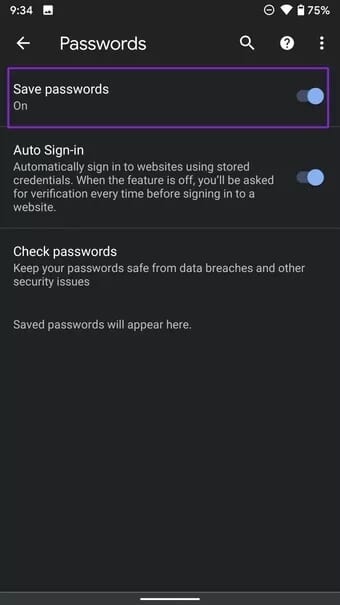
Chrome för Android slutar nu be dig att spara användarnamn och lösenord i ditt Google-konto.
Stäng av popup-meny för att spara lösenord i Chrome för iPhone
Till skillnad från sin Android-motsvarighet använder Google Chrome för iPhone en navigeringsfält längst ner för förbättrad tillgänglighet. Följ dessa steg för att inaktivera lösenordsfönster i Chrome för iPhone.
Steg 1: Öppna Google Chrome på din iPhone.
Steg 2: Klicka på menyn med tre punkter längst ner.
Steg 3: Klicka på inställningar.
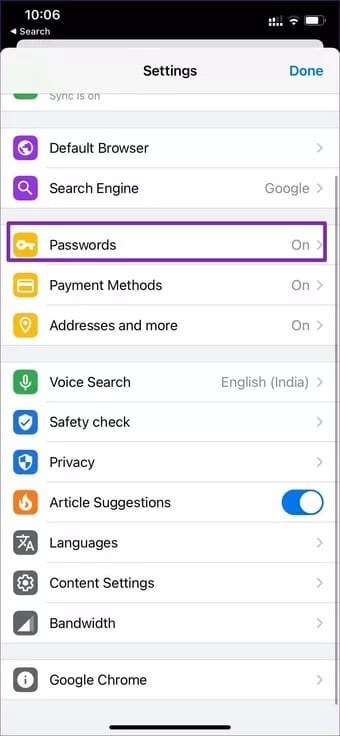
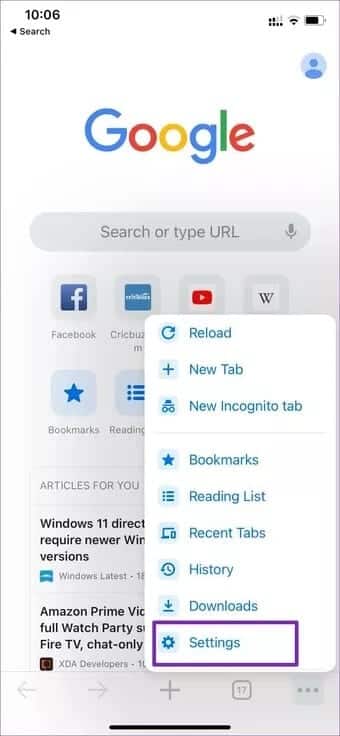
Steg 4: Klicka på lösenord från följande lista.
Steg 5: Inaktivera Spara lösenord-växlingen från din lösenordslista så är du redo att gå utan att få ständiga påminnelser från Google om att spara dina lösenord.
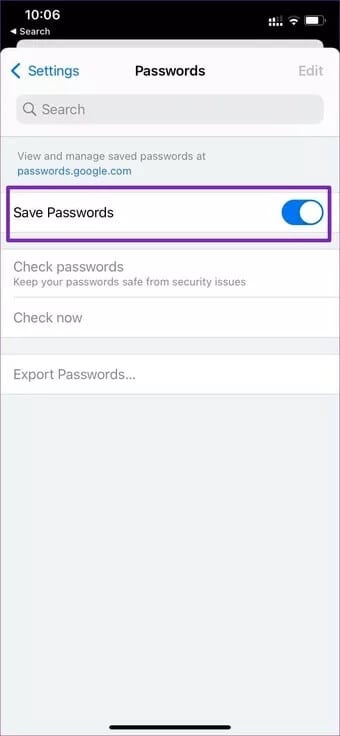
Skaffa en lösenordshanterare från tredje part
Medan Chrome Password Manager fungerar bra för vanliga användare, bör avancerade användare leta någon annanstans för sina lösenordshanteringsbehov.
- Chrome Password Manager har inga inbyggda appar för iPhone- och Android-enheter. Därför kan du inte använda autofyllningsfunktionerna för att fylla i inloggningsuppgifter när du är på språng.
- till skillnad från 1Password eller Enpass Precis som LastPass saknar Googles lösenordshanterare stöd för flera valv. Efter ett tag kan det bli rörigt med hundratals poster. Det är bättre att använda en lösenordshanterare med flera valv för bättre organisering.
- Chromes inbyggda lösenordshanterare stöder inte tvåfaktorsautentisering. Anpassade lösenordshanterare gör det däremot.
- Det finns inget sätt att komma åt sparade lösenord från andra webbläsare som Safari eller Microsoft Edge. Du måste utföra ett långt import-/exporttrick för att överföra lösenord mellan webbläsare.
- Google Password Manager tillåter inte att du skapar starka lösenord. Det betyder att det finns en stor risk att du kommer att återanvända gamla, svagare lösenord.
Du kan enkelt ersätta Chromes standardlösenordshanterare med en dedikerad tjänst som 1Password för att säkra dina inloggningsuppgifter.
På skärmbilden nedan kan du se 1Password-tillägget för Google Chrome i aktion. Från 1Password-inställningarna kan du gå till “Autofyll"Och aktivera växling för"ett erbjudandeFör att fylla i och spara lösenord.
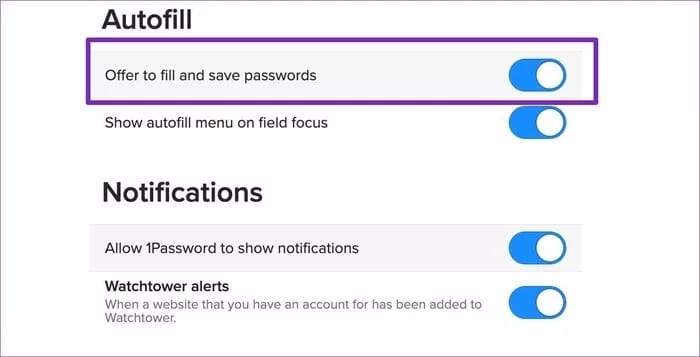
Efter att ha gjort detta kommer 1Password att be dig att spara dina lösenord varje gång du försöker logga in på en ny webbplats eller uppdatera lösenord från en gammal webbplats.
Stoppa Google Chrome från att be om att spara lösenord
Om du inte planerar att använda Google Chrome för att lagra dina inloggnings- och lösenordsuppgifter rekommenderas det att du stänger av irriterande popup-fönster som ber dig att spara dina lösenord på mobilen och webben. Vi rekommenderar också att du använder en inbyggd lösenordshanteringslösning för en bättre och säkrare upplevelse på alla plattformar.